Libre, gratuit et sans macro, le Chouillographe calcule vos recettes de glaçures à partir d’une formule, et inversement.
Il est conçu sur Libre Office, il est en libre téléchargement, avec une base de données de matières premières séparée et facilement modifiable.
Avec cette page de calcul, chercher ses recettes est simple, précis, rapide et transparent.
Dans cet article, je vous propose un mode d’emploi en version vidéo ET en version texte.
Par ailleurs, vous comprendrez tout ce qu'il y a de nouveau avec la dernière version dans une vidéo et un article dédiés.
Ce que vous pourrez faire à l’issue de ce tutoriel :
- Trouver une recette à partir d'une formule
- Optimiser une recette en utilisant le tableau d'analyse
- Obtenir la formule que crée une recette
Installation libre et gratuite
Réalisée sur Libre Office, cette solution de calcul est composée de deux fichiers :
- la base de donnée : BDD-chouillographe-2.0.ods
- la page de calcul : chouillographe-2.01.ods
Pour que cela fonctionne, il suffit d’enregistrer les deux fichiers dans le même répertoire de votre ordinateur.
BDD-chouillographe-2.0.odt
La casse doit être respectée.
Une fois enregistrés dans le même répertoire, ouvrez les deux fichiers avec Libre Office.
Naturellement, si ce n’est déjà fait, il vous faudra installer Libre Office sur votre machine.
La base de données
Ce fichier contient le tableau des noms et compositions massiques en % des matières premières.
Ces compositions sont celles qui sont données par le fournisseur.
Pour le moment, ne la modifiez pas. Il importe d’avoir lu cet article, et de suivre les instructions d’utilisation de la base de données avant d’entrer vos propres matériaux.
L’intérêt d’avoir la base de donnée en fichier séparé est que la partie calcul pourra être mise à jour sans altérer vos données personnelles.
Le fichier de calcul
C’est le fichier qu’on utilise couramment pour trouver les recettes ou les formules de glaçures.
À l’ouverture, il présente la feuille FORMULE > RECETTE.
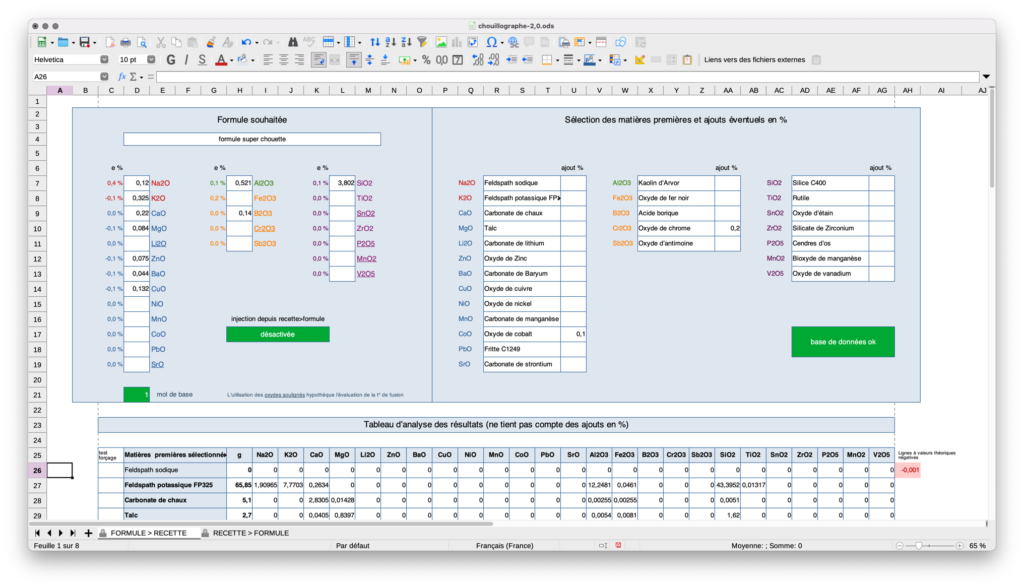
C’est avec cette page que nous allons rechercher notre recette.
Protection de la page
Le cadenas affiché à côté du nom de l’onglet indique que la feuille est protégée.
Quand c’est le cas, toutes les cellules sont verrouillées sauf celles correspondant aux données à entrer.
Pour déverrouiller, faites un clic droit sur l’onglet, et “protéger la feuille”. Même manœuvre pour la reprotéger.
Je vous conseille de laisser la protection pour éviter d’écrire par erreur sur une case de calcul.
Trouver une recette à partir d'une formule
C’est l’intérêt principal de cette page de calcul, puisque déterminer une recette d’émail à partir d’une formule n’a rien d’évident dans la plupart des cas, sauf à simplifier drastiquement la composition des matières premières.
Le calcul utilise les fonctions matricielles du logiciel Libre Office calc, ainsi que d’autres fonctions permettant d’organiser et d’ordonner les données. Si vous avez envie d’en savoir plus sur les entrailles du calcul, c’est par ici.
Pour ce présent article, il s’agit d’en découvrir l’utilisation courante.
Entrée de la formule Seger
Vous reconnaissez la disposition normalisée des oxydes propre à la formule de Seger.
Entrez votre formule en nombre de moles dans les cases encadrées, ainsi que le nom de votre préparation. Pour la démo, j’ai entré une glaçure issue du Matthes.
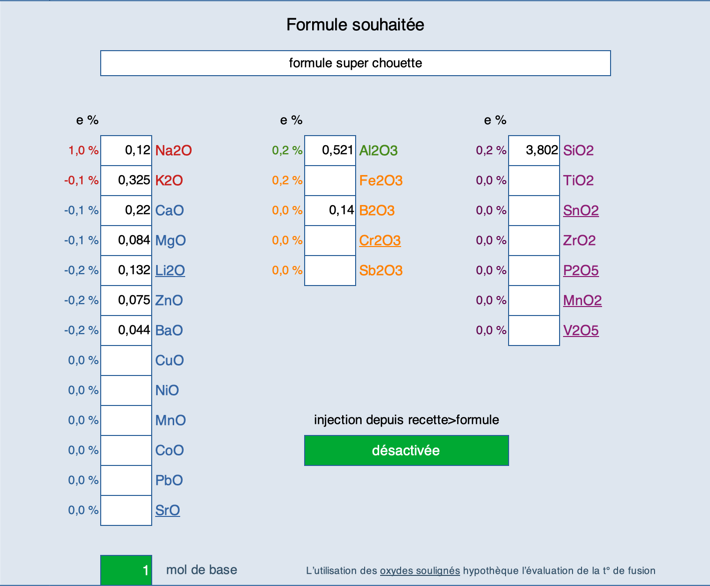
En bas de la colonne des bases, on vérifie que la somme des nombres de moles des oxydes basiques fait bien 1.
Choix des matières premières
Les matières premières que l’on souhaite utiliser dans la recette sont sélectionnées via des listes déroulantes.
Chaque liste correspond à l’ensemble des matières premières pour apporter un oxyde donné. Par exemple, la liste 1 est l’ensemble des matières premières apportant le Na2O et/ou e K2O.
Il y a 24 listes, qui correspondent à l’apport des 25 oxydes qui sont potentiellement utilisés dans les glaçures. Il convient de cliquer dans la case en regard de chaque oxyde pour faire apparaître la liste correspondante.
Pour le moment, laissez ces listes telles qu’elles sont (vous aurez l’occasion de les modifier, mais chaque chose en son temps 😉 )
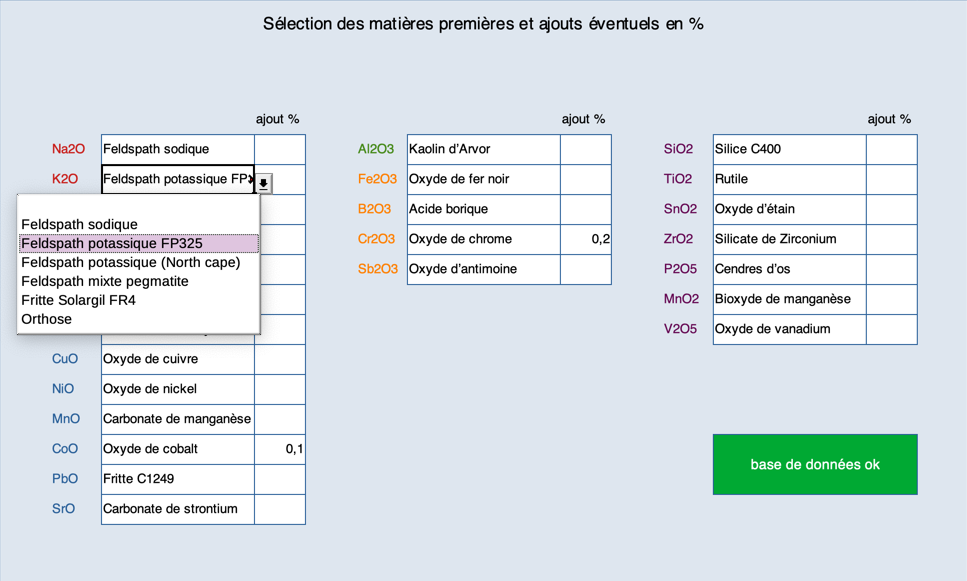
Parmi les 24 listes, la liste des matières premières apportant le “KNaO” apparaît deux fois. Cette disposition permet d’associer deux feldspaths, ou un feldspath et une fritte, pour le calcul des recettes.
C’est un choix qui permet de mieux approcher les formules, un seul feldspath s’avérant très souvent insuffisant pour être précis.
Cependant, il se peut que la recette calculée n’en utilise qu’un seul.
Les 24 listes actuellement enregistrées sont modifiables pour personnaliser la page de calcul. La procédure à suivre est indiquée dans l’article sur l’utilisation de la base de données.
Chacune de ces listes peut contenir un, ou plusieurs matériaux.
Ajouts en % en supplément de la recette de base
En regard de chaque matière première, il est possible d’en ajouter une quantité en % de la masse du mélange préparé.
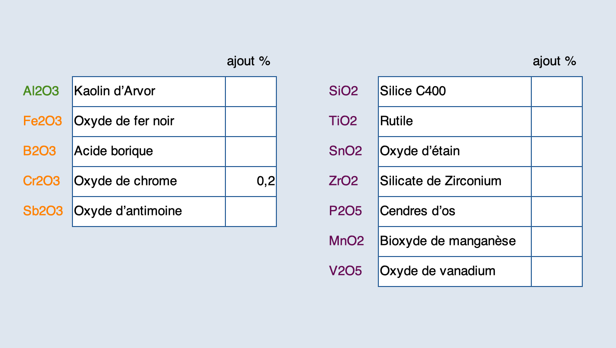
Pour cet exemple, nous ajoutons 0,2% d’oxyde de Chrome.
Lecture des résultats
Comme il n’y a pas de macro, il n’y a pas non plus de commande particulière à faire pour lancer le calcul. Il se fait en direct lorsqu’on entre les données.
En déroulant la page vers le bas, vous trouverez directement la section qui présente la recette, et en dessous la formule obtenue avec cette recette.
Dans la case encadrée, saisissez la masse de mélange que vous souhaitez préparer (200g pour l’exemple).
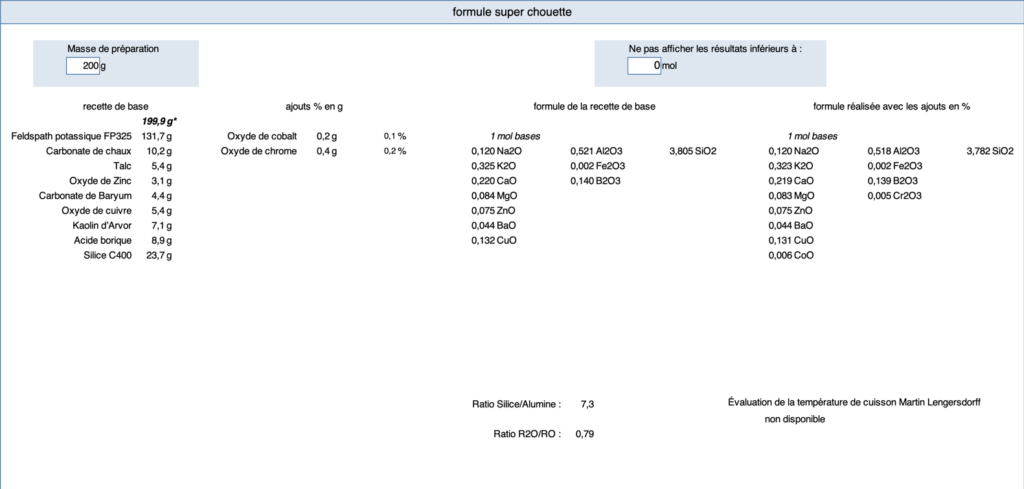
Sur la partie gauche, vous voyez la recette de base, et à côté les ajouts en % (il y a aussi du cobalt).
En continuant vers la droite, vous trouvez la formule de base, qui est la formule molaire effectivement obtenue par la recette de base.
Elle n’est égale à la formule souhaitée qu’aux erreurs près.
Il conviendra donc, par le jeu des sélections de matières premières, de minimiser ces erreurs autant qu’il est possible.
Pour terminer la description de la table de résultats, la formule écrite tout à fait à droite est la formule effectivement obtenue par la recette en prenant en compte les ajouts d’oxydes en %. Pour cet exemple, vous y trouvez donc en nombre de moles, l’oxyde de cobalt et l’oxyde de chrome.
Optimisation de la recette
C’est maintenant que ça devient vraiment intéressant. Nous allons découvrir l’intérêt des listes de matériaux et du tableau d’analyse des résultats.
Remontons en haut de la page de calcul et entrons une nouvelle formule.
Nous voyons qu’en regard de chaque oxyde, sont affichées les erreurs relatives entre la formule obtenue et la formule souhaitée.
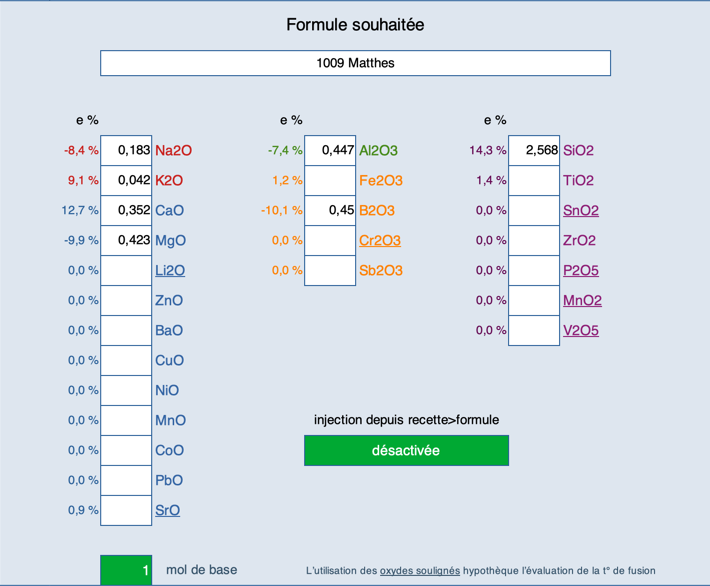
En l’état, on souhaite 0,183 mole de Na2O, mais la formule obtenue (pour le moment) en a moins : l’erreur est de -8,4%.
C’est avec ces indications d’erreurs que nous allons naviguer pour améliorer notre recette, en utilisant le tableau d’analyse des résultats.
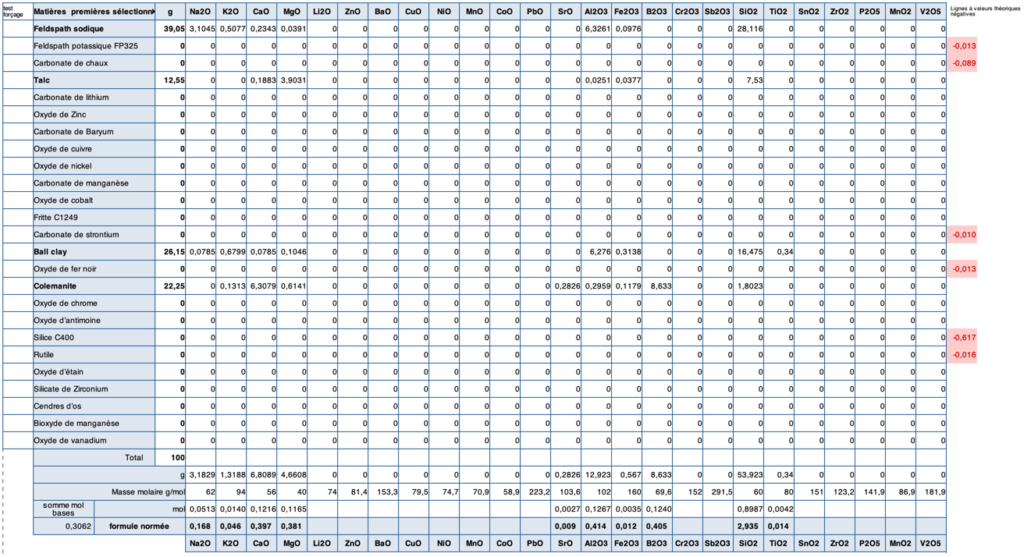
Utiliser le tableau d'analyse pour cibler les modifications
Ce tableau présente :
- dans sa colonne de gauche, la liste des matières premières sélectionnées pour le calcul (celles des fenêtres déroulantes vues plus tôt), et en caractères gras, celles dont la masse est différente de zéro ;
- en colonne 2, la masse en % de chaque matière première ;
- puis dans les colonnes suivantes, la masse de chaque oxyde apporté.
Par exemple, les 39,05g de feldspath sodique apportent 3,1045g de Na2O, 0,5077g de K2O… etc.
En bas du tableau, la masse totale de chaque oxyde apporté par la recette, soit par exemple 3,1829g de Na2O, puis en dessous le nombre de moles correspondant (on divise par la masse molaire de Na2O, soit 62g). On obtient donc le nombre de moles de chaque oxyde apporté par la recette, et enfin la formule normée correspondante.
Cette formule est la même que celle qui apparaît en bas de la page, avec la recette.
La colonne qui va nous être très utile pour affiner le calcul est celle en rouge, à droite du tableau : les lignes à valeur théorique négative.

Pour vous expliquer en quelques mots l’origine de ces valeurs négatives, le calcul se fait, mathématiquement, de telle sorte que les résultats peuvent être négatifs. En l’occurence, il faudrait, pour faire la recette parfaite, ajouter “moins” 0,013g de feldspath potassique FP325 à la préparation, et “moins” 0,089g de carbonate de chaux.
Naturellement, c’est impossible. C’est pourquoi le résultat indique qu’en pratique, on mettra une masse nulle de ces deux matières premières, entrainant du même coup une différence entre la formule obtenue et la formule souhaitée.
Le jeu va consister à éliminer ces lignes rouges.
Correction du SiO2

Pour notre exemple, la ligne négative la plus importante est celle de la silice : il faudrait en enlever 0,617g. On constate en effet que la recette actuellement proposée apporte un excès de SiO2, et que cet excès correspond à une erreur de 14,3%.
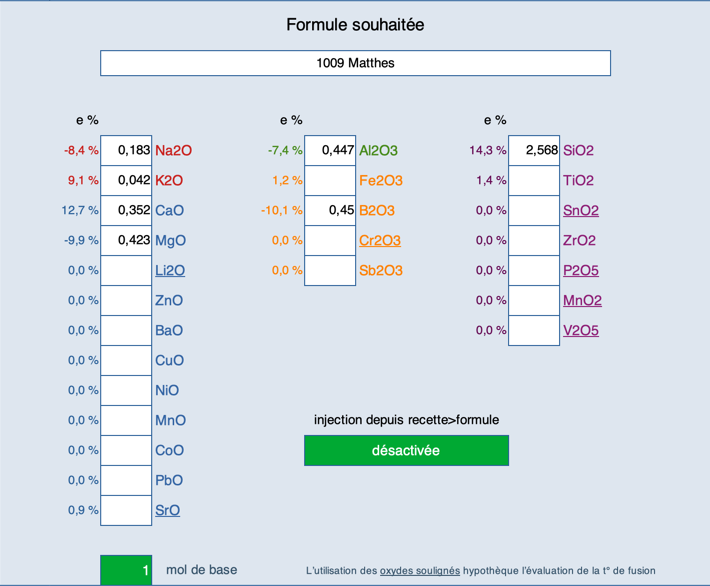
Cette erreur est affichée en regard du nombre de moles de SiO2 souhaité dans la formule (voir ci-contre).
Pour la corriger, cherchons dans le tableau d’analyse des résultats, quel est, ou quels sont, la ou les matières premières qui participent à cet excès de SiO2.
Regardez la colonne SiO2 du tableau d’analyse des résultats (ci-dessous).
On y voit les 28,1036g apportés par le feldspath, Les 7,54224g apportés par le talc, et plus bas les 16,4846g apportés par la ball clay, et enfin les 1,80069g qu’apporte la colémanite (la précision des valeurs ici, qui peut sembler délirante, est liée au fait qu’on n’arrondit les résultat qu’en fin de calcul).
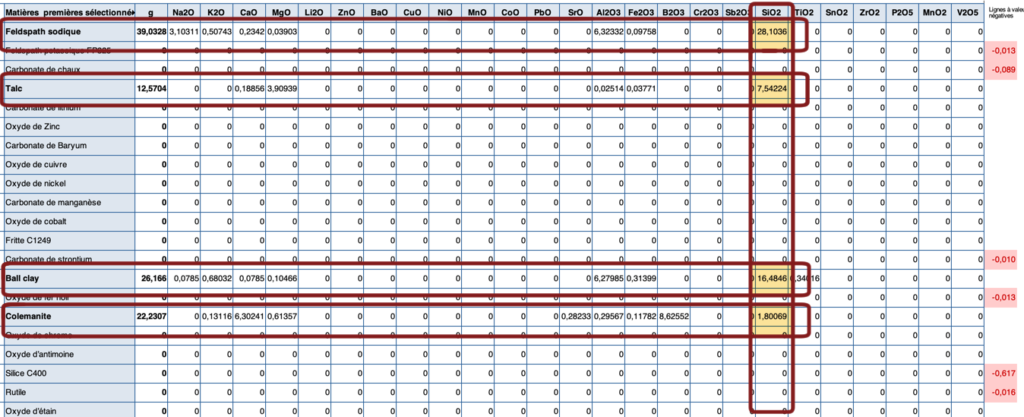
À ce stade, connaître vos matières premières vous aidera à aller plus vite. Par exemple, je sais que mon feldspath sodique apporte peu de SiO2 par rapport à mes autres feldspaths. Je ne vais donc pas le changer, même s’il apporte à lui seul 28g de SiO2.
Je vais plutôt agir sur la ball clay, car je sais que le kaolin qui fait partie de la même liste, celle des matières premières qu’on utilise pour apporter du Al2O3, apporte moins de silice.
Remontons donc en haut de page pour sélectionner le kaolin à la place de la ball clay.
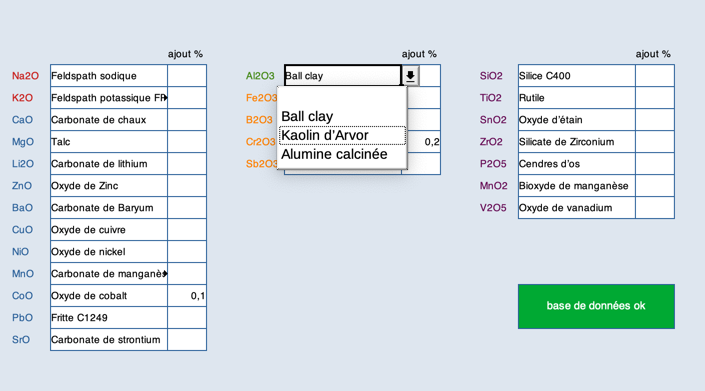
Dès qu’on a sélectionné le kaolin, le calcul se fait et l’on voit qu’il n’y a plus d’excès de SiO2.
L’erreur passe à zéro dans le tableau de la formule souhaitée, et la ligne de la silice dans le tableau d’analyse n’a plus de valeur négative. La silice vient même d’apparaître dans la liste des ingrédients à masse non nulle, avec une masse d’un peu plus de 1g.
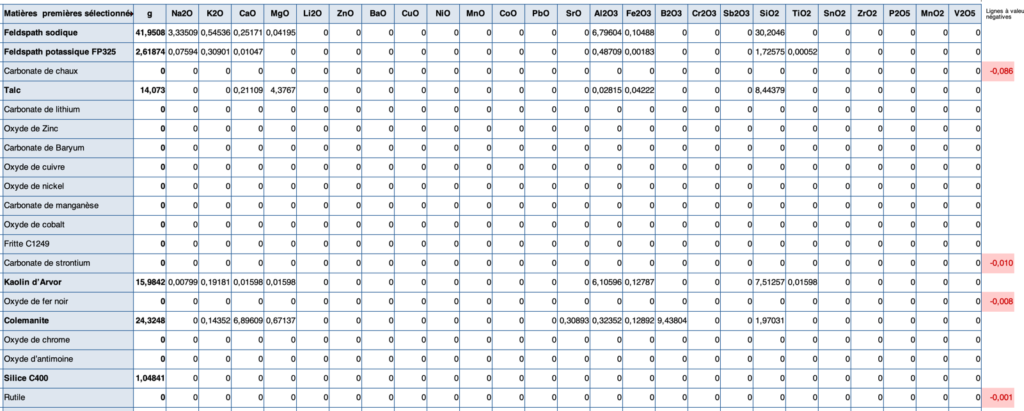
En revanche, la ligne du Carbonate de chaux est encore à valeur négative, correspondant à un excès de CaO de 13,4%.
Correction du CaO
Dans la colonne du CaO (capture d’écran ci-dessus), je vois que la colémanite en apporte presque 7g. C’est beaucoup plus que tous les autres ingrédients. Je vais donc la remplacer.
La colémanite se situe dans la liste des ingrédients qui apportent l’oxyde de bore.
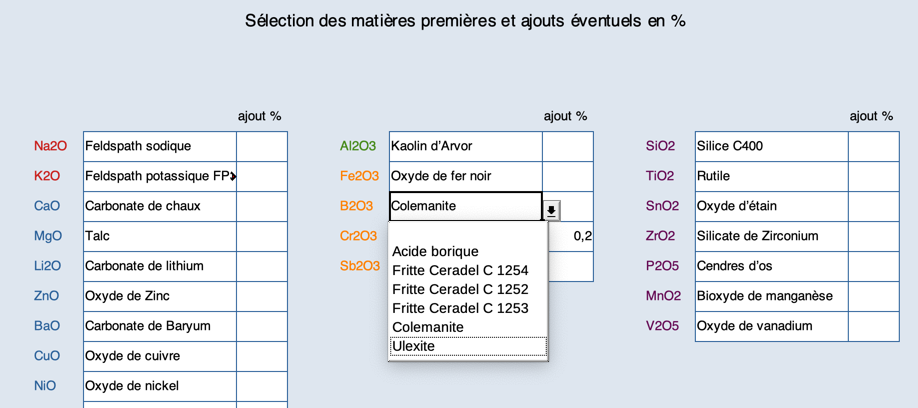
Là encore, connaître vos matières premières va vous aider à choisir rapidement la bonne. Je prends l’ulexite car je sais qu’elle apporte moins de CaO pour autant de B2O3.
Et je vois qu’avec l’ulexite, les erreurs sont réduites aux alentours de 0,5%, c’est à dire, à mon humble avis, négligeables.
On pourrait, par curiosité, chercher tout de même à tout mettre à zéro. Tester l’acide borique, par exemple, pour supprimer le petit apport de SrO de l’ulexite. Si vous testez, vous allez voir que cela entraine, avec un joli 0% d’erreur en SrO, un vilain 7,3% d’erreur en SiO2.
Bizarre en première lecture, puisque l’acide borique n’apporte que du B2O3, pas du tout de SiO2.
La raison est que l’ulexite apportait un peu de MgO et de Na2O. Cet apport qui n’est plus là avec l’acide borique est compensé notamment par le talc, qui provoque un excès de SiO2.
L’ulexite semble donc mieux adaptée à notre recette (sans compter que l’acide borique pose des problèmes de toxicité à la cuisson car il est soluble dans l’eau chaude).
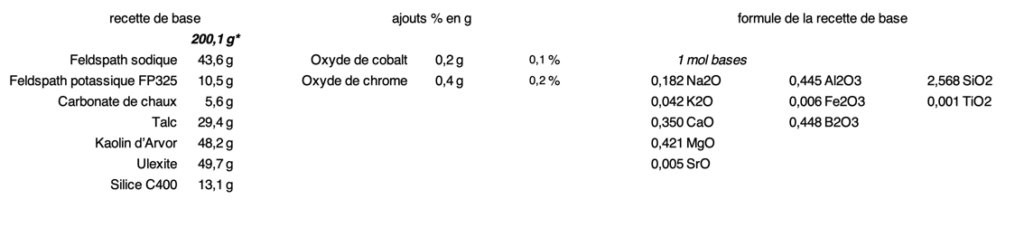
Voici donc la recette que l’on obtient, avec le kaolin et l’ulexite.
On voit au passage que le feldspath potassique FP325 s’est invité à la fête.
Bien sûr, il faut souvent plus d’essais avant de trouver la bonne combinaison. Mais on s’y fait très vite et le tableau d’analyse est un support vraiment efficace, associé à la base de données des matières premières, pour orienter vos choix en comprenant ce que vous faites.
Pour aller plus loin, vous pourrez entrer vos matières premières pour faire vos recettes personnelles, en vous référant à l’article sur la base de données des matières premières.
Trouver une formule à partir d'une recette
Ce second volet du Chouillographe est beaucoup plus simple à utiliser.
Allez au deuxième onglet de la page de calcul, dont le titre est RECETTE > FORMULE.
Entrée de la recette et des matières premières
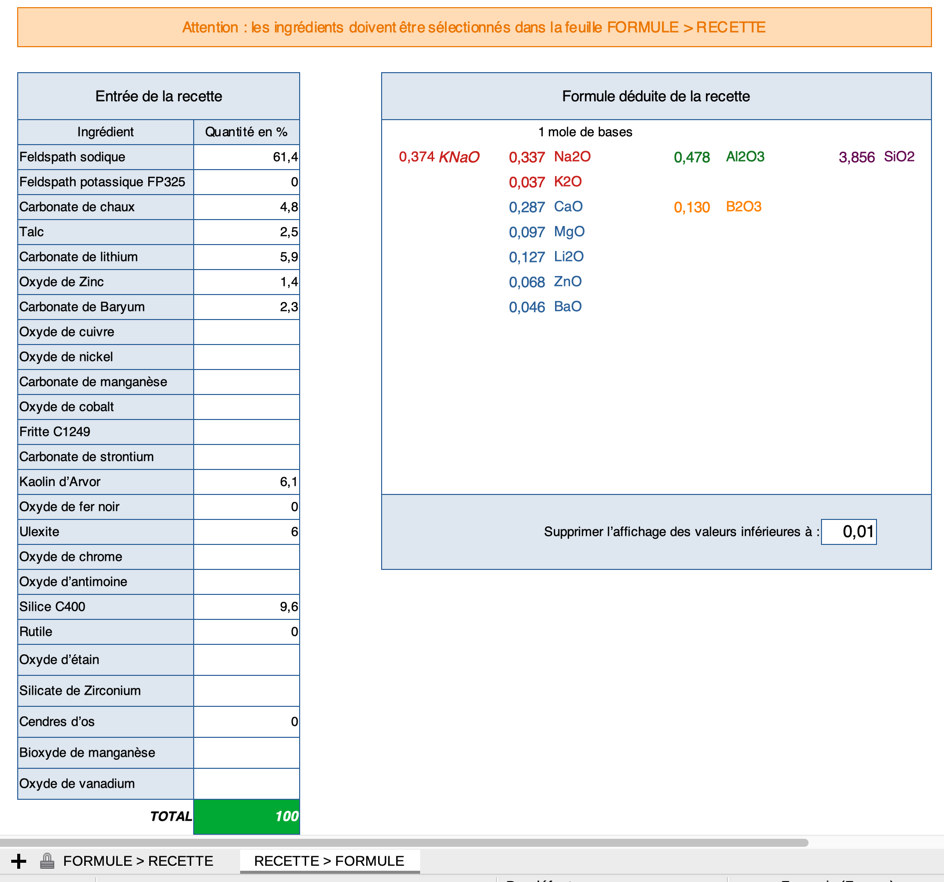
Sur le côté gauche, vous reconnaissez la liste des matières premières sélectionnées plus tôt.
Cependant, comme indiqué dans l’encadré orange, cette sélection ne peut se faire qu’à partir des listes déroulantes en première page.
Ensuite, on peut se passer de mode d’emploi !
Entrez simplement la composition en % de votre recette, et la formule de Seger correspondante s’affiche à côté.
Il n’y a dans cette section aucune prouesse d’optimisation.
Injection de la formule trouvée dans l'onglet Formule>recette
Il peut être très utile de repartir d’une formule trouvée à partir d’une recette pour utiliser d’autres matériaux, ou faire des variations.
Comme le Chouillographe n’utilise pas de macro, il n’est pas possible d’insérer automatiquement les résultats dans les champs de saisie des nombres de mole de l’onglet Formule>recette.
J’ai contourné cette impossibilité en créant un bouton “injection depuis recette>formule”.
Allez dans l’onglet Formule>recette.
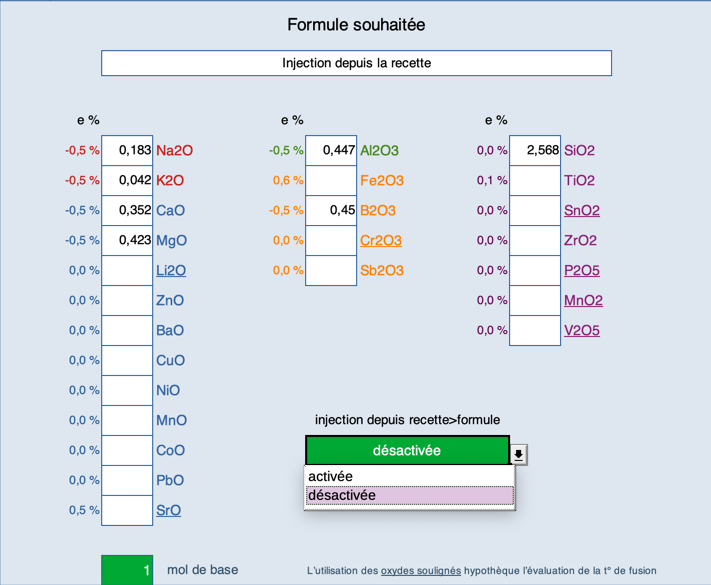
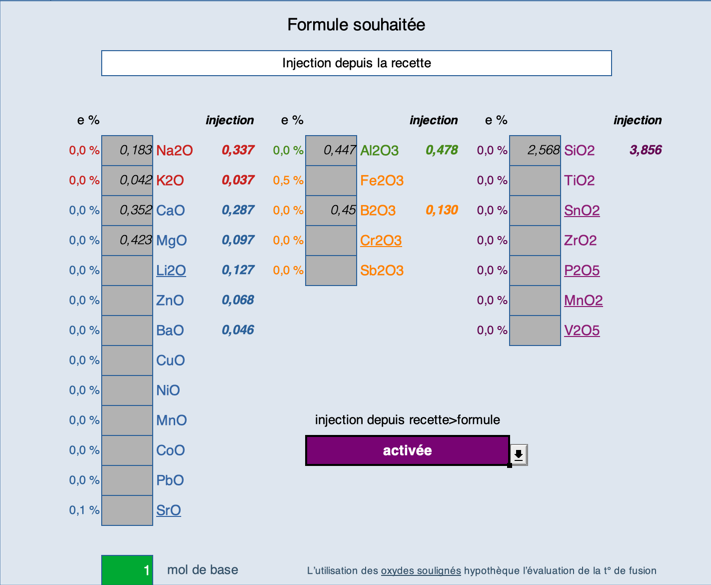
Quand l’option “activée” est sélectionnée, la formule trouvée dans l’onglet recette>formule est automatiquement prise en compte par le calcul.
Dans ce cas, les cases de saisie habituelles sont grisées, et les valeurs écrites à l’intérieur ne sont, elles, plus prises en compte.
À ce stade, vous pouvez optimiser vos matières premières en laissant l’injection activée, ou en recopiant (copier/collage spécial>nombres) les valeurs dans les champs de saisie grisés, pour ensuite désactiver la fonction d’injection.
Autres fonctionnalités
Évaluation de la température de fusion du mélange
Selon les travaux de Martin Lengersdorff, la température de fusion d’un mélange peut-être évaluée en fonction des proportions d’oxydes qui le composent.
Il se dit que ces travaux sont fiables, je n’ai pas personnellement vérifié. Cependant, l’indication fournie peut être intéressante même si elle ne donne que des ordres de grandeur.
Il est utile de préciser que certains oxydes que nous utilisons couramment aujourd’hui ne sont pas pris en compte dans ces travaux. Il en résulte que si votre formule contient au moins un oxyde parmi ceux qui sont soulignés dans le tableau de saisie (LI2O, SrO, Cr2O3, SnO2, P2O5, MnO2, V2O5), l’évaluation de la température de cuisson ne sera pas disponible.
Ratios
La table de résultats vous présente les ratios Silice/alumine et R2O/RO.
À noter que ce dernier prend en compte les éventuels ajouts en %.
Précision de l'affichage
Petite fonctionnalité bien utile pour alléger l’impression, vous pouvez choisir de ne pas afficher les composants dont le nombre de moles est inférieur à une certaine valeur.
Ces valeurs sont sélectionnables dans une liste déroulante.
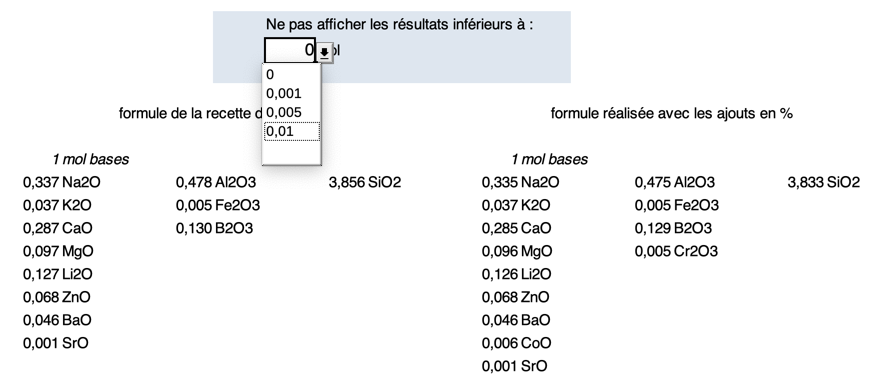
Par exemple, on voit ci-dessus que le SrO ou le Fe2O3 sont présents en très faible quantité. Si ces valeurs n’ont pas d’importance, on peut vouloir ne pas les afficher.
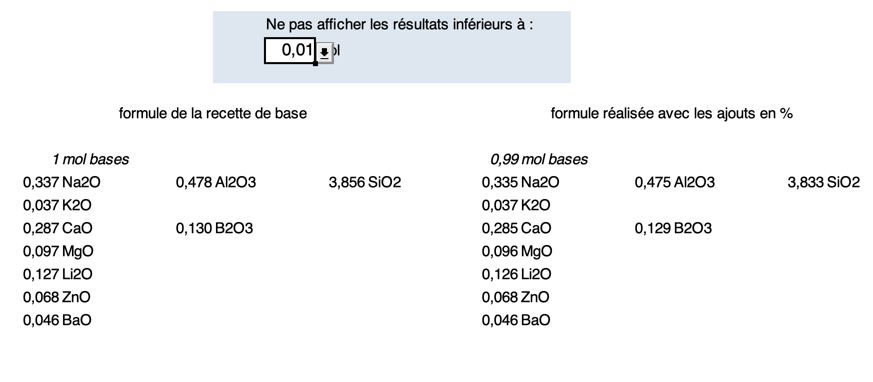
Pour aller plus loin
C’est la fin de cet article, j’espère qu’il vous a semblé clair et suffisamment concis.
S’il vous manque une information, si vous avez une question ou une remarque, merci de laisser votre commentaire (c’est mieux que d’envoyer des messages privés qui ne profitent pas à tout le monde 😉)
J’y répondrai avec plaisir.
Pour approfondir et personnaliser votre page de calcul, voici la liste des articles traitant de la question :
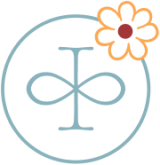






Bonjour Valérie, j’ai téléchargé les deux pages et les ai mises dans un même fichier, mais la feuille de calcul n’est pas la même que celle que tu présentes. Et je n’arrive pas à sélectionner les cases pour entrer les valeurs des matières premières pour mes recettes. Je te joins une photo de la page qui apparaît sur ma tablette, je n’ai pas la barre du haut.
Mais que faire ?????
Voyant la capture d’écran, je me demande avec quelle application tu as ouvert le chouillographe. Il me semble bien que ce n’est pas Libre Office.
Pour utiliser le chouillographe, il faut avoir téléchargé et installé Libre Office, puis ouvrir les fichiers avec cette application (ce qui normalement se fait automatiquement quand elle est installée).